Indiferent dacă utilizați cel mai recent iPhone 13 Pro Max sau chiar iPhone 8, înregistrarea video este inedită în spațiul smartphone-ului. Probabil că ați vizionat câteva videoclipuri YouTube care au fost complet înregistrate folosind un iPhone. Și, desigur, dacă aveți iPhone-ul în buzunar, vă oferă un video recorder fantastic pentru acele momente prețioase care apar pe care nu doriți să le uitați.
Cuprins
- Lectură aferentă
- Puteți întrerupe înregistrarea video pe iPhone?
-
Cum să întrerupeți înregistrarea video pe iPhone
- Postări asemănatoare:
Lectură aferentă
- Cum să înregistrați videoclipuri ProRes pe iPhone 13 și iPhone 13 Pro
- Cum se convertesc video în audio pe Mac
- iPhone nu a putut încărca o versiune video de calitate superioară
- Transformați fotografiile live iOS în videoclipuri GIF
- Cum să utilizați modul Cinematic pe iPhone 13
Puteți întrerupe înregistrarea video pe iPhone?
Știați că iPhone-ul original avea o cameră, dar nu o puteți folosi pentru a înregistra videoclipuri? Proprietarii au fost relegați în scena jailbreak-ului dacă doreau să încerce să înregistreze videoclipuri. Desigur, pe atunci, calitatea camerei era puțin mai bună decât un cartof, dar arată doar cât de departe am ajuns.
Vorbind despre limitări pe iPhone, există o limitare frustrantă, deoarece în prezent nu puteți întrerupe înregistrarea video pe iPhone. Când începeți înregistrarea, singura modalitate de a „întrerupe” este să opriți complet înregistrarea, care apoi salvează videoclipul specific în aplicația Fotografii. Acest lucru este bine în majoritatea cazurilor, dar dacă nu doriți să aveți cu adevărat o grămadă de clipuri video diferite care trebuie să fie îmbinate mai târziu, poate fi un pic deranjant.
Cum să întrerupeți înregistrarea video pe iPhone
Nu se pierde orice speranță, însă, pentru cei care doresc să întrerupă înregistrarea video pe iPhone. La fel ca în cazul majorității limitărilor, tot ce trebuie să faceți este să apelați la App Store pentru a vă rezolva problemele. Iată câteva aplicații diferite pentru cameră din App Store care fac de fapt posibilă întreruperea înregistrării video pe iPhone:
- PauseCam Video Recorder Camera: Cel mai simplu mod de a vă întrerupe camera în timp ce filmați. Editează-ți videoclipurile și salvează-le sau distribuie-le prietenilor!
- Pauză – Editor video și cameră: Pauză – camera video de nouă generație și editor video care vă permite instantaneu să înregistrați, să întrerupeți, să reluați și să opriți înregistrarea video.
- ClipyCam – Întrerupeți camera video: întrerupeți și continuați înregistrările. Înregistrați clipuri separat de videoclipul principal. Faceți fotografii în timp ce înregistrați. Aranjați videoclipuri și fotografii. Editați numele și locația. Adăugați temporizatoare de înregistrare.
Pentru acest exemplu, am descărcat PauseCam Video Recorder Camera pe iPhone 13 Pro Max pentru a vă arăta cum să întrerupeți înregistrarea video pe iPhone. Odată ce aplicația este descărcată, veți dori să urmați acești pași:
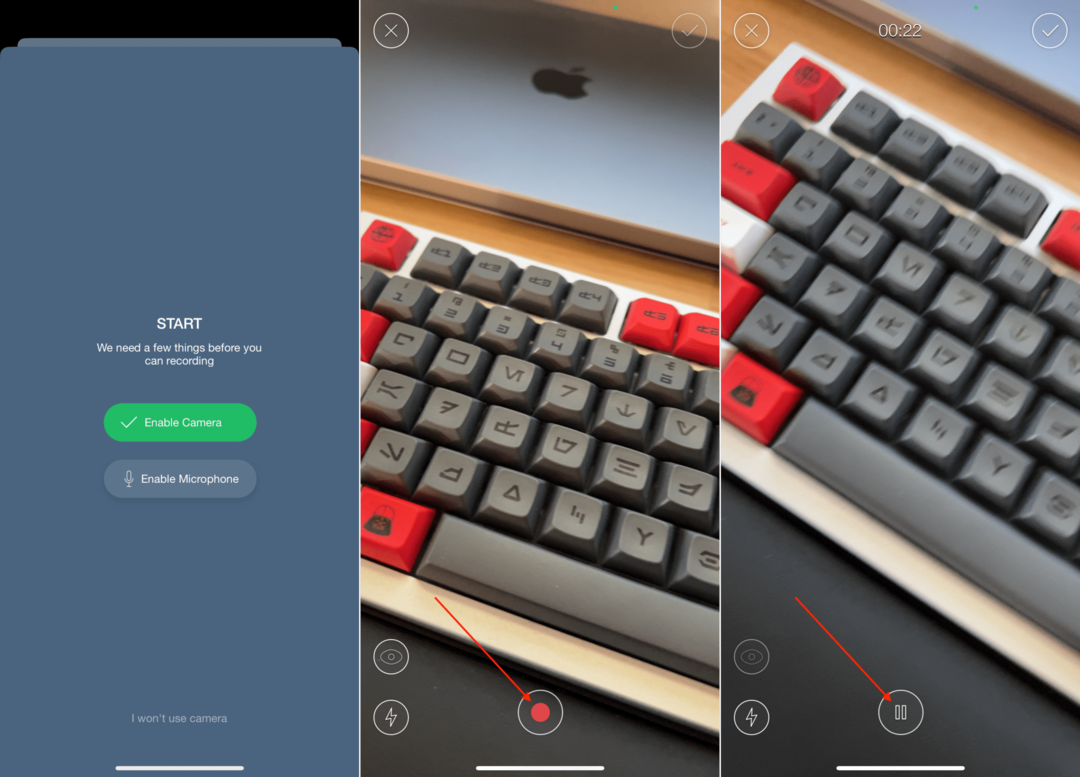
- Deschide PauzăCam aplicația pe iPhone.
- Pe ecranul de deschidere, atingeți Activați Camera.
- Confirmați permisiunile de utilizare a camerei.
- Când reveniți la ecranul de introducere, atingeți Activați microfonul.
- Confirmați permisiunile de utilizare a microfonului.
- Apasă pe Record butonul din partea de jos pentru a începe înregistrarea.
- Când trebuie să întrerupeți, atingeți butonul Pauză butonul care a înlocuit butonul de înregistrare.

- Apasă pe Record butonul pentru a reveni de unde ați rămas.
- După ce ați terminat înregistrarea, atingeți pictograma bifă în colțul din dreapta sus.
- Din previzualizarea videoclipului, atingeți pictograma de distribuire în colțul din dreapta sus.
- Alegeți una dintre următoarele opțiuni de calitate video:
- Original
- Înalt
- Mediu
- Scăzut
- Selectați una dintre următoarele opțiuni pentru partajare:
-
Impartasiti cu prietenii
- YouTube
-
salva
- Salvați în Fotografii
- Mai mult
-
Impartasiti cu prietenii
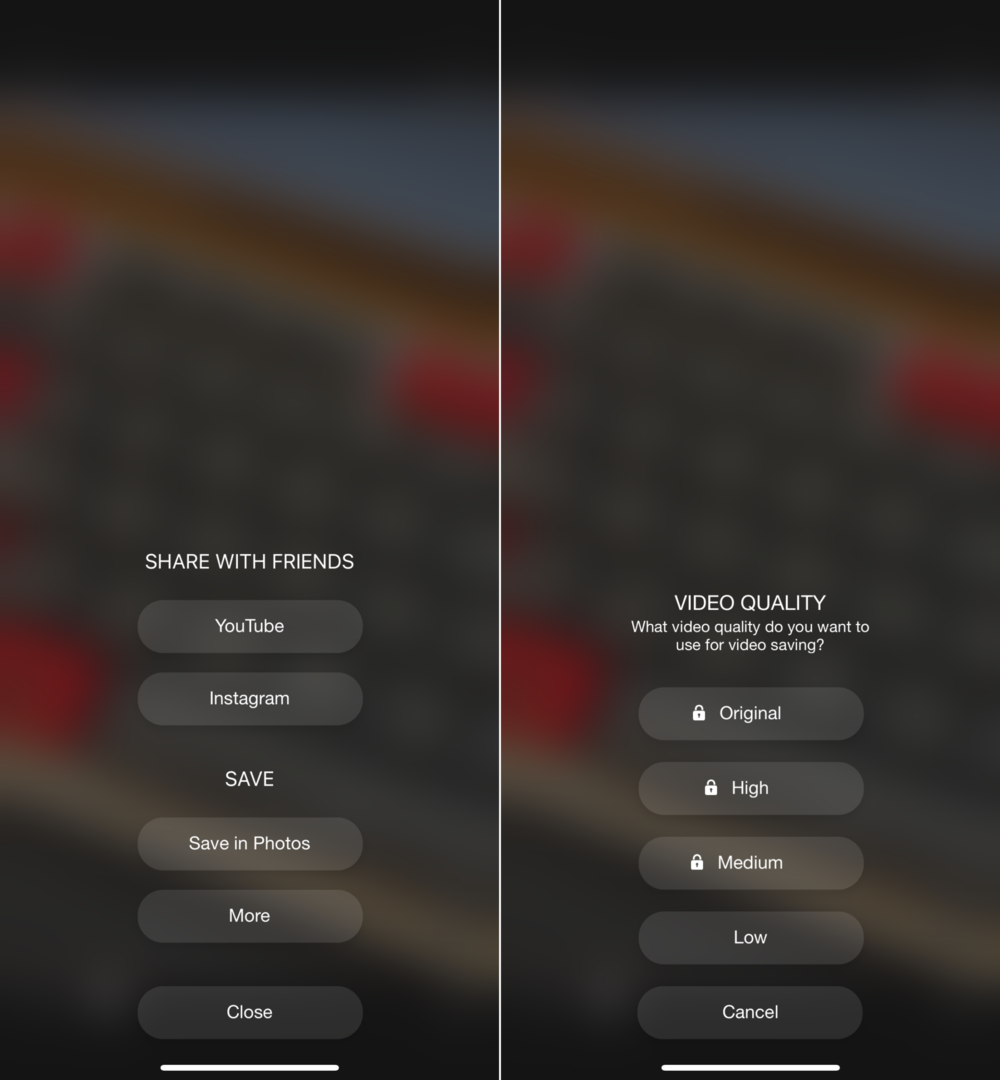
În timp ce PauseCam face posibilă întreruperea înregistrării video pe iPhone, există un lucru de care trebuie să fii conștient. Pentru a exporta videoclipul la calitatea sa deplină, va trebui să plătiți pentru a debloca capabilitățile complete ale aplicației. În caz contrar, veți putea exporta videoclipul doar la calitate scăzută, despre care s-ar putea să găsiți că nu este la fel de grozav ca dvs. ar fi sperat și nu se potrivește cu ceea ce puteți produce atunci când înregistrați de pe camera stoc aplicația.
Andrew este un scriitor independent, bazat pe Coasta de Est a SUA.
De-a lungul anilor, a scris pentru o varietate de site-uri, inclusiv iMore, Android Central, Phandroid și alte câteva. Acum, își petrece zilele lucrând pentru o companie HVAC, în timp ce noaptea lucrează la lumina lunii ca scriitor independent.